فناوری G-Sync انویدیا کمک می کند بازی های شما فوق العاده به نظر برسند، اما دقیقا چگونه این کار را انجام می دهد؟
خلاصه عناوین
- Nvidia G-Sync چیست و چه تاثیری بر بازی های شما دارد؟
- انواع مختلف G-Sync توضیح داده شده است
- الزامات سخت افزاری برای G-Sync و G-Sync Ultimate
- G-Sync در مقابل FreeSync
- آیا باید سخت افزار سازگار با G-Sync بخرید؟
نکات کلیدی
- Nvidia G-Sync با پارگی و لکنت صفحه برای تجربه بازی روانتر با کاهش تاخیر ورودی مبارزه میکند.
- سطوح مختلف G-Sync (سازگار با G-Sync، G-Sync، G-Sync Ultimate) ویژگی ها و قیمت های متفاوتی را ارائه می دهند.
- الزامات سخت افزاری برای مانیتورهای G-Sync محدود کننده نیستند، در حالی که انتخاب بین G-Sync و FreeSync به اولویت و بودجه شخصی بستگی دارد.
خرید سختافزار بازی روز به روز پیچیدهتر میشود، بنابراین بدانید که به دنبال چه چیزی هستید تا از اصطلاحات بازاریابی خود بکاهید.
وقتی صحبت از مانیتورها به میان میآید، چیزهای بیشتری از وضوح، نرخ تازهسازی و دقت رنگ باید در نظر گرفته شود. اگر به دنبال مبارزه با مشکلات پارگی و لکنت صفحه نمایش هستید، باید در مورد G-Sync انویدیا و چیزهایی که روی میز آورده است بدانید.
Nvidia G-Sync چیست و چه تاثیری بر بازی های شما دارد؟
فناوری G-Sync انویدیا که در سال 2013 معرفی شد، با پارگی صفحه نمایش و هرگونه مشکل لکنت که ممکن است ایجاد کند مبارزه می کند. این منجر به یک تجربه بازی روانتر از نظر بصری و از نظر تاخیر ورودی می شود.
پاره شدن صفحه زمانی اتفاق می افتد که نرخ تازه سازی بازی با مانیتور شما مطابقت نداشته باشد. این معمولاً زمانی اتفاق میافتد که بازی با نرخ تازهسازی بالاتری نسبت به مانیتور اجرا میشود و در نتیجه بافری از فریمها در انتظار نمایشگر شما هستند که باعث پاره شدن صفحه، لرزش و افزایش تاخیر ورودی میشود.
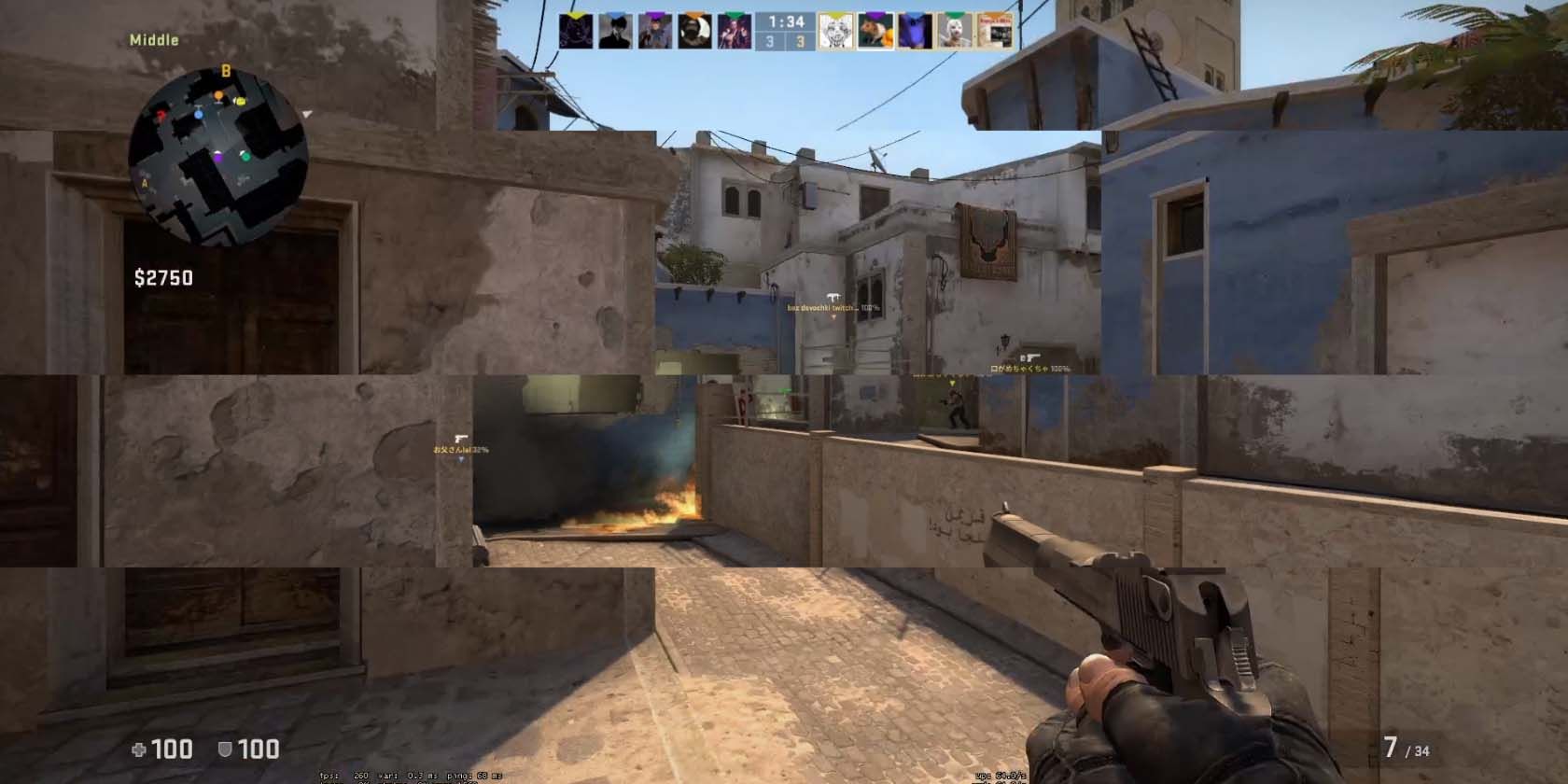
G-Sync با داشتن نمایشگرهای سازگار که حداقل و حداکثر نرخ به روز رسانی خود را با استفاده از پردازنده گرافیکی Nvidia همگام می کنند، به لطف تراشه نرخ نوسازی متغیر آن، با این مشکل مقابله می کند.
این به این معنی است که GPU فقط مقدار فریم مورد نیاز را برای مانیتور خروجی میدهد، و اطمینان حاصل میکند که در زمانی که لازم است به نمایشگر میرسند. از آنجایی که فریم های جدید لازم نیست قبل از نمایش بر روی مانیتور شما منتظر بمانند، به کاهش تاخیر ورودی نیز کمک می کند.
بسته به نوع G-Sync که مانیتور شما پشتیبانی می کند، مزایای آن شامل موارد زیر است (علاوه بر رفع مشکل اصلی پاره شدن صفحه):
- تاخیر ورودی کمتر
- وضوح حرکت بهبود یافته
- بازتولید رنگ واقعی تر با گرادیان های صاف تر
- روشنایی واقعی و طیف رنگی گسترده تر
گفته میشود، فقط به این دلیل که مانیتور شما برچسب سازگار با G-Sync است، به این معنی نیست که از تمام مزایای ادعای Nvidia برخوردار خواهید شد. ممکن است بر اساس ترکیب مانیتور و GPU خود به تعداد انگشت شماری از ویژگی ها محدود شده باشید، به همین دلیل دانستن اینکه چه نوع G-Sync از مانیتور و GPU شما پشتیبانی می کند مهم است.
انواع مختلف G-Sync توضیح داده شده است
از زمان انتشار، G-Sync شاهد چندین به روز رسانی و بهبود بوده است. این فناوری به سه دسته اصلی تقسیم شده است.
- سازگار با G-Sync: این مانیتورها از پردازندههای انویدیا برای نرخهای تازهسازی متغیر استفاده نمیکنند، اما توسط Nvidia تایید شدهاند تا عملکرد نرخ نوسازی متغیر خوبی را ارائه دهند.
- G-Sync: سطح استاندارد G-Sync، این مانیتورها از پردازنده Nvidia G-Sync استفاده می کنند و با بیش از 300 آزمایش تأیید شده اند. همچنین به آن G-Sync بومی یا G-Sync واقعی نیز گفته می شود.
- G-Sync Ultimate: این نمایشگرها علاوه بر استفاده از پردازنده ها و گواهینامه های Nvidia، HDR، کنتراست، بازتولید رنگ و تأخیر ورودی کمتری را نیز ارائه می دهند. قبلاً G-Sync HDR نام داشت.
همانطور که احتمالاً می توانید حدس بزنید، مانیتورهایی که با علامت “G-Sync Compatible” مشخص شده اند، در پایین قرار دارند و هزینه کمتری نسبت به همتایان G-Sync و G-Sync Ultimate خود خواهند داشت زیرا سازندگان ملزم به استفاده از سخت افزار اختصاصی انویدیا نیستند.

گفته می شود، پردازنده انویدیا به مانیتورها اجازه می دهد تا از کل محدوده نرخ به روز رسانی خود از 1 هرتز تا 360 هرتز استفاده کنند. این عملکرد بسیار بهتری را در مقایسه با مانیتورهای سازگار با G-Sync که عموماً بین 30، 60، 90 و 144 هرتز سوئیچ می کنند، ارائه می دهد.
در نهایت، مانیتورهای بومی G-Sync و G-Sync Ultimate نیز می توانند با پردازنده های گرافیکی AMD کار کنند. اگر به دنبال سوئیچ یا ارتقاء پایین خط هستید، این گزینههای GPU بیشتری را در اختیار شما قرار میدهد. همچنین میتوانید Nvidia G-Sync را برای نمایشگرهای FreeSync فعال کنید، که پاسخ AMD به فناوری ضد پارگی صفحه نمایش Nvidia است.
الزامات سخت افزاری برای G-Sync و G-Sync Ultimate
برخی از الزامات سخت افزاری وجود دارد که باید هنگام استفاده از این مانیتورها در نظر داشته باشید، اگرچه این موارد معمولاً به راحتی برآورده می شوند. برای استفاده از مانیتور G-Sync با دسکتاپ، به GTX 650 Ti یا GPU بهتری نیاز دارید که از طریق DisplayPort 1.2 یا بالاتر به مانیتور متصل باشد.
لپتاپها به GTX 980M، 970M، 965M یا GPU بهتر از طریق همان اتصال DisplayPort 1.2 نیاز دارند. مانیتورهای سازگار با G-Sync همچنین به درایور R340.52 یا بالاتر Nvidia نیاز دارند که روی ویندوز 10 اجرا می شود.
الزامات G-Sync Ultimate کمی بالاتر است، لپ تاپ ها و دسکتاپ ها به GTX 1050 یا بهتر GPU نیاز دارند که مستقیماً از GPU از طریق DisplayPort 1.4 متصل شده باشند. همچنین به درایور R396 GA2 یا بالاتر نیاز دارید که روی ویندوز 10 اجرا می شود.
این احتمال وجود دارد که رایانه شما قبلاً این الزامات را برآورده کند، بنابراین باید بیشتر روی خود مانیتور تمرکز کنید. خوشبختانه، فهرست جامع انویدیا از مانیتورهای G-Sync سازگار، بومی G-Sync و G-Sync Ultimate به شما در انتخاب کمک می کند.
G-Sync در مقابل FreeSync
انویدیا و AMD مانند نبردهای GPU و CPU خود به ترتیب G-Sync و FreeSync را ارائه میکنند تا تجربهای از بازی بدون لکنت را ارائه دهند. در حالی که G-Sync و FreeSync هر دو یک کار را انجام می دهند، از رویکردهای متفاوتی استفاده می کنند.
انویدیا از پردازنده های G-Sync تعبیه شده در نمایشگر برای همگام سازی نرخ فریم استفاده می کند. از سوی دیگر، FreeSync از توانایی GPU برای مدیریت نرخ تازه سازی مانیتور با استفاده از فناوری Adaptive Sync که در استاندارد Display Port تعبیه شده است، استفاده می کند.
به همین دلیل، نمایشگرهای FreeSync بسیار بیشتری را در بازار خواهید دید که قیمت ارزانتری نسبت به پیشنهادات سازگار با Nvidia دارند. با این حال، مانیتورهای FreeSync نیز بیشتر از شبح صفحهنمایش رنج میبرند.
آیا باید سخت افزار سازگار با G-Sync بخرید؟
اگر توانایی مالی دارید، قطعا
یک کامپیوتر به اندازه کافی قدرتمند می تواند به راحتی فریم های بالایی را در یک بازی انجام دهد. این امر مخصوصاً در صورتی صادق است که در حال بازی های مسابقه ای تیراندازی اول شخص یا مسابقه ای هستید که نرخ فریم بازی شما و توانایی نمایشگر برای نمایش آنها اهمیت زیادی دارد.
G-Sync هم برای جذابیت بصری نیست. همانطور که قبلا ذکر شد، از آنجایی که فریمها برای نمایش در مانیتور شما نیازی به صبر ندارند، تاخیر ورودی کاهش یافته میتواند باعث شود بازیهای شما پاسخگوتر باشند و به طور بالقوه بر عملکرد تأثیر بگذارد.
با این حال، انتظار نداشته باشید که عملکرد بازی شما فقط به این دلیل که یک مانیتور G-Sync خریداری کرده اید، افزایش یابد. تقریباً مطمئناً بازی شما بهتر به نظر می رسد و سریعتر احساس می شود، اما این جایگزینی برای مهارت نیست.
